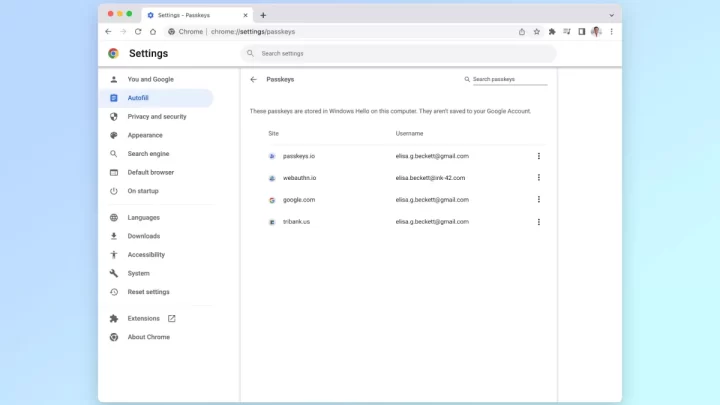تبدو خاصية Passkey وكأنها الصيحة الأحدث في عالم التكنولوجيا مع وجود الكثير من الشركات والتطبيقات المختلفة التي بدأت في دعم هذه الخاصية، ولكن هل يمكن أن تتحول الخاصية إلى المعيار الجديد في أمان حسابات الإنترنت؟ والأهم كيف نستخدمها ونستفيد منها؟

ماهي خاصية Passkey؟
قبل الحديث عن طريقة استخدام خاصية Passkey، يجب علينا أن نتحدث أولا عن بعض مزايا هذه الخاصية التي تجعل استخدامها أمرًا ضروريا للجميع، إذ أنها تضمن حماية الحسابات المختلفة عبر طبقة حماية أعلى من كلمات المرور وتوفر الكثير من الوقت والسهولة على المستخدمين، فكرة Passkey أو كما تعرف باسم “مفاتيح المرور” تعتمد على وجود مفتاح مرور آمن ومشفر لا يمكن أن يكون موجودًا مع أي شخص إلا المستخدم الحقيقي، وهذا يعني أن مفتاح المرور هذا سوف يكون موجودًا معك في حوزتك دائمًا يمكنك استخدامه من أجل تسجيل الدخول.
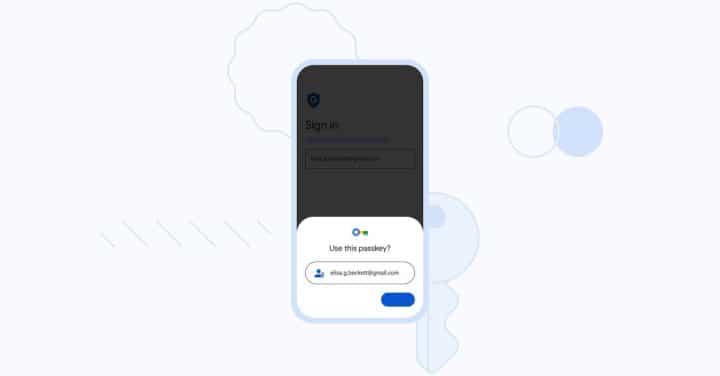
نوعية مفتاح المرور تختلف كثيرًا بين نظام تشغيل والآخر وبين موقع وآخر، فبعض المواقع ستطلب منك استخدام مفاتيح المرور الحيوية، وهذا مثل بصمة الوجه أو بصمة الإصبع حتى تتمكن من تسجيل الدخول، وذلك إما عبر المستشعرات المبنية في الأجهزة أو عبر المستشعرات المبنية في الأنظمة، والبعض الاخر سيوافق على أن يكون مفتاح تسجيل الدخول هو مجرد وجود الهاتف إلى جوارك وارتباطه بحسابك الرئيسي، وفي هذه الحالة، تظهر أمامك رسالة تنبيهية تخبرك بأن هذا الحساب يرغب في تسجيل الدخول على هاتفك، وهنا تستطيع الموافقة عليها أو رفضها، يمكنك النظر إلى خاصية Passkey كأنها أداة بديل لمنظومة التوثيق ثنائية الخطوات 2FA Authentication من أجل تسجيل الدخول في الحسابات المختلفة، ولذلك هي تعد أكثر أمنًا منها وسوف تعتمد عليها الكثير من الشركات مستقبلا.
كيف تستخدم ميزة Passkey في جوجل كروم؟
طريقة تفعيل هذه الخاصية سهلة للغاية، وهي تعمل مع جميع الحواسيب التي تستخدم متصفح جوجل كروم أو حتى أنظمة ChromeOS والمتصفحات المبنية على نواة Chromium مثل متصفح Edge أو Brave، وحتى تتأكد من تفعيل هذه الخاصية وعملها بشكل جيد، يجب أن تتأكد من تثبيت أحدث نسخة من جوجل كروم حتى تستفيد منها، وهي من الخواص التي تأتي مفعلة تلقائيًا، وحتى تتمكن من الاستفادة منها، يجب أن يدعمها الموقع الذي ترغب في تسجيل الدخول فيه، ويمكنك الوصول إلى مفاتيح المرور “Passkey” وإدارتها عبر اتباع الخطوات التالية:
- توجه إلى متصفح جوجل كروم في البداية، ثم اضغط على علامة النقاط الثلاثة واختر الإعدادات.
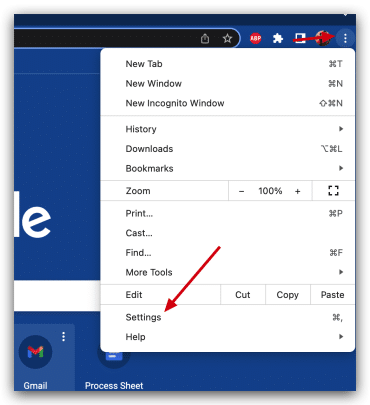
- بعد ذلك توجه إلى قسم Autofill، وهناك تجد اختيار مفاتيح المرور أو Passkey أمامك.
يمكنك الضغط على النقاط الثلاثة إلى جوار كل مفتاح تفعيل حتى تتمكن من التحكم فيه سواءً كنت ترغب في حذف المفتاح أو حفظه أو تعديل البيانات الهامة فيه التي ترغب بها.
التحكم في خاصية مفاتيح المرور “Passkey” في الأندرويد أو الأيفون
إذا كنت من مستخدمي أجهزة ويندوز، فإنك تستطيع الاستفادة من ميزة Passkey عبر متصفح جوجل كروم أو تطبيقات الخارجية مثل 1Password، وأما إذا كنت من مستخدمي أجهزة ماك بوك، فإن نظام macOS يدعم الخاصية بداخل قسم Keychain الخاص بحفظ كلمات المرور.
لم تصدر تحديثات رسمية لتفعيل هذه الخاصية بعد في جميع الهواتف، ولكن يمكنك منذ الآن استخدامها عبر التطبيقات الخارجية مثل 1Password أو Bitwarden، وهناك تجد قسمًا خاصًا لإدارة مفاتيح المرور.
وإذا اخترت أن تجعل هاتفك هو مفتاح المرور، فإن عملية تسجيل الدخول تتم بسهولة عبر استخدام الهاتف وعبر نافذة منبثقة تخرج في الهاتف.
تجربة خاصية مفاتيح المرور Passkey
لا تدعم الكثير من المواقع بعد مزايا Passkey، ولكن إذا كنت ترغب في تجربة هذه الخاصية واستخدامها منذ الآن، فإنك تستطيع القيام بذلك عبر حساب جوجل الخاص بك، إذ تدعم جوجل هذه الخاصية مباشرةً، ويمكنك تفعيلها والاستمتاع بها عبر موقع جوجل الرسمي.
- حتى تقوم بتفعيل هذه الخاصية كل ما عليك فعله هو زيارة هذه الصفحة من هنا.
- سيطلب منك تسجيل الدخول في حساب جوجل وتأكيد كلمة مرور الخاصة بك، وبعد ذلك ينقلك إلى هذه الصفحة.
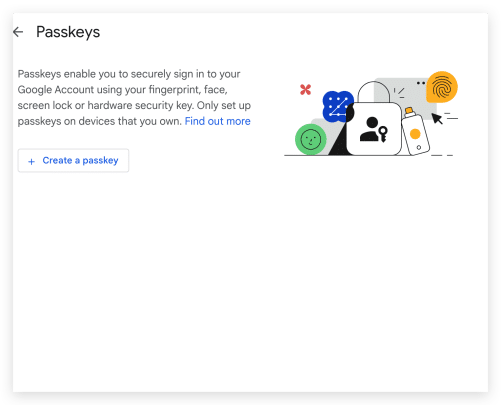
- حتى تبدأ في استخدام خاصية مفاتيح المرور، قم بالضغط على زر Create a passkey، لتبدأ في صناعة مفتاح المرور الأول لك
- عندما تضغط على الزر تظهر لك رسالة تخبرك عن إمكانية استخدام هذا الجهاز الذي تستخدمه حاليًا ليكون هو مفتاح المرور، أو ان تختار جهازًا آخرًا، ويفضل دائمًا بأن تختار هاتفك المحمول أو جهاز يكون متواجد معك بإستمرار، لذلك إن لم تقم بالدخول إلى الصفحة السابقة من الهاتف، قم بالضغط على زر استخدام جهاز آخر.
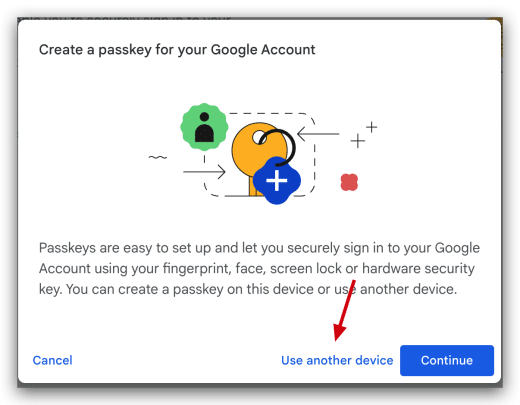
- عندما تضغط على ذاك الزر، تظهر أمامك رسالة تضم رمز تفاعل سريع QR Code، قم بمسح هذا الرمز عبر هاتفك، ثم ستظهر رسالة تأكيدية في الهاتف، قم بالتأكيد عليها.
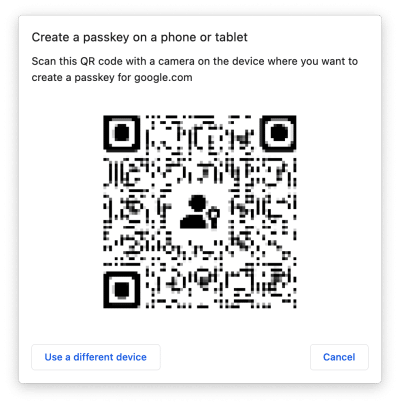
- بعد ذلك تجد أن هاتفك أصبح متاحًا ضمن خدمات Passkey الخاصة بالحساب، ويمكنك تعديلها أو إدارتها كما ترغب.
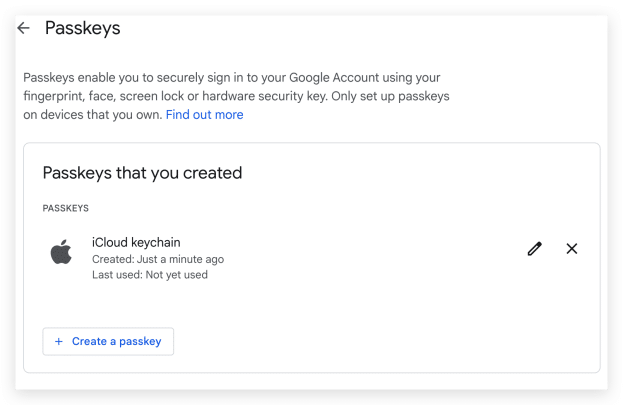
- الطريقة لن تختلف كثيرًا بين بقية المواقع والتطبيقات، ولكن يجب أن يكون التطبيق أو الموقع في البداية يدعم هذه الخاصية حتى تتمكن من الاستفادة منها بشكل كبير حقًا.
هل سوف تعتمد الشركات على Passkey حقًا؟
الحكم على أي تقنية جديدة ليس سهلًا، إذ أن الكثير من الشركات تطلق تقنيات جديدة بشكل مستمر، وتحاول دائمًا إقناعنا بأن هذه التقنيات الجديدة هي مستقبل التقنيات في العالم الجديد وأننا لن نستطيع العيش من غيرها، ولكن الحقيقة دائمًا ما تكون أبعد عن ذلك، ولكن الوضع يختلف قليلًا عند الحديث عن تقنية Passkey، إذ يمكن القول بأن هذه التقنية سوف تصبح الوضع الافتراضي الجديد لكلمات المرور، وذلك لأن الكثير من الشركات بدأت في تبنيها.
أبل وجوجل وشركة 1Password وغيرها من الشركات قررت الاهتمام بهذه التقنية والاعتماد عليها، وطالما أن هذه الشركات قررت الاعتماد على التقنية، فإن هذا يعني أننا سوف نراها تصبح الوضع الافتراضي الجديد في عالم كلمات المرور وتأمين الحسابات، كما أن الكثير من التطبيقات الأخرى بدأت في استخدام هذه التقنية مثل تطبيق باينانس لتجارة العملات الإلكترونية وغيرها من تطبيقات البنوك والمحافظ الإلكترونية الدولية مثل بايونير و باي بال.
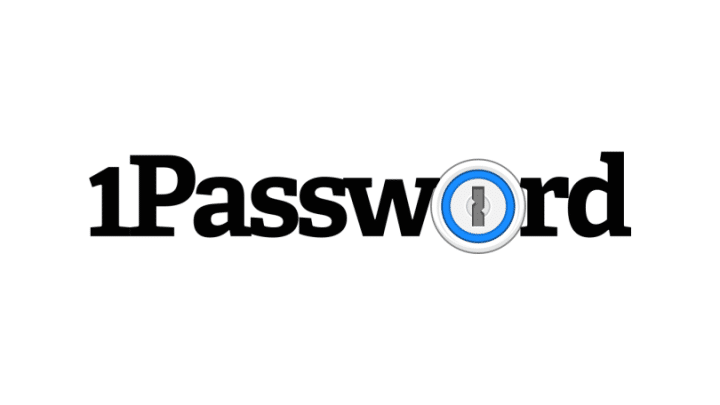
يمكنك استخدام الكثير من الأدوات حتى تستفيد من خاصية Passkey، وكل نظام تشغيل يأتي مزدوًا بطريقة خاصة به ليتمكن من تفعيل الخاصية والاستفادة منها، وذلك إلى جانب التطبيقات الخارجية، وكل تطبيق له طريقة خاصة لتفعيل هذه الخاصية، دعم خاصية Passkey سيصل تدريجيًا إلى جميع الهواتف والتطبيقات، وسوف تصبح هي الوضع الافتراضي الجديد لجميع المواقع والأدوات المختلفة، وذلك لأنها تضمن تجربة استخدام آمنة من الصعب اختراقها.
لذلك فمن المتوقع أن يزيد استخدام الأداة بشكل كبير في جميع الحسابات والتطبيقات تدريجياً حتى تصبح هي الوضع الجديد بدلًا من كلمات المرور، كما أنها من طرق تسجيل الدخول سهلة التي يمكن لأي شخص الاستفادة منها دون عناء، ولكن من المهم أن يتأكد الشخص من تأمين هاتفه ومحاولة الحفاظ عليه من السرقة حتى لا يتسبب في خسارة جميع كلمات المرور المخزنة فيه.